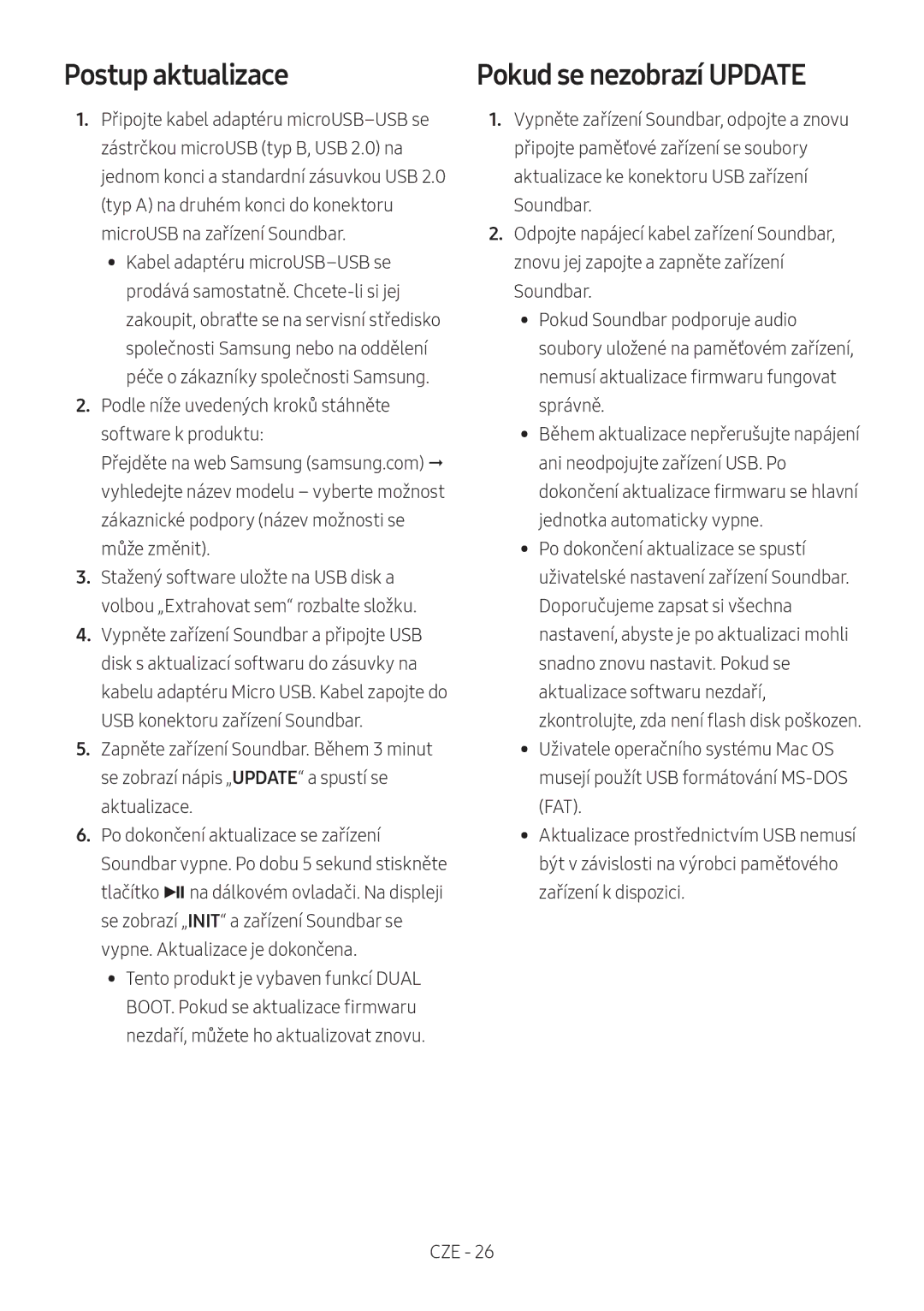HW-N400/ZF, HW-N400/EN, HW-N400/XN, HW-N410/XE, HW-N400/ZG specifications
The Samsung HW-N410/XE is a compact and powerful soundbar designed to enhance your home entertainment experience. With its sleek design and advanced technologies, this soundbar brings powerful audio performance to your TV, making movie nights, gaming, and music listening more immersive.One of the standout features of the Samsung HW-N410/XE is its impressive sound quality, which is achieved through a combination of advanced audio technologies. The soundbar is equipped with Dolby Digital technology, which ensures high-fidelity sound with clear dialogue and dynamic range, bringing out the best in your favorite films and shows. Furthermore, the virtual surround sound capability creates an expansive audio environment, allowing users to experience sound from all directions, much like in a theater setting.
The HW-N410/XE is not just about sound; it also offers seamless connectivity options. The soundbar features Bluetooth connectivity, allowing you to easily stream music and audio from your smartphone, tablet, or other compatible devices. This feature adds convenience, enabling you to enjoy your favorite playlists without the need for complicated wiring. Additionally, the soundbar is equipped with HDMI ARC (Audio Return Channel), which simplifies the connection with your TV, allowing for minimal cable clutter.
Another characteristic that makes the HW-N410/XE stand out is its compact size. It is designed to fit easily under most televisions without taking up excessive space, making it an excellent option for smaller living rooms or setups where space is at a premium. Despite its compact design, the soundbar delivers powerful audio performance that belies its size.
The HW-N410/XE also includes a user-friendly interface, with simple controls for adjusting volume, switching inputs, and selecting audio modes. This ensures that users of all technical backgrounds can enjoy high-quality sound without any hassle.
Furthermore, the soundbar supports various audio modes and settings, allowing users to customize their listening experience based on content type, whether it be movies, news, or music.
In summary, the Samsung HW-N410/XE combines sleek design, powerful sound performance, and modern connectivity features to create an exceptional soundbar that enhances the audio experience of any home entertainment setup. Whether you’re watching the latest blockbuster or enjoying your favorite tunes, this soundbar proves to be a great addition to your audio gear.